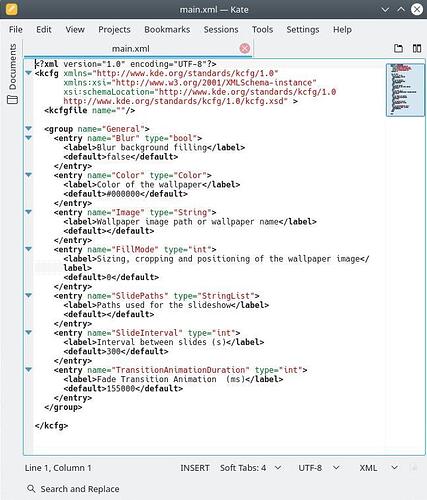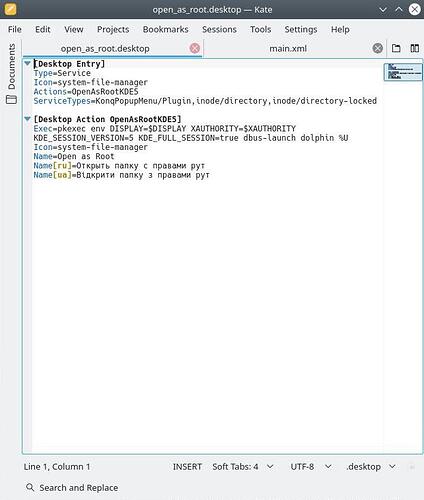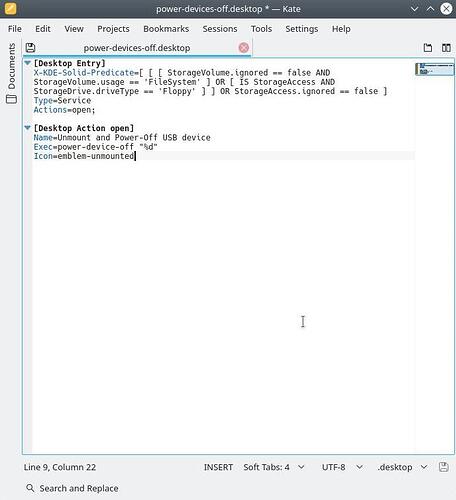Καλησπέρα φίλοι μου. Εγώ όπως και εσείς που αγαπάμε το KDE ψάχνουμε τρόπους να το κάνουμε πιο όμορφο η πιο εύχρηστο αναλόγως με τις ανάγκες μας. Εγώ θα σας δώσω κάποια tip που κάνω πάντα και οποίος έχει να προσθέσει κάτι η ακόμα και να διορθώσει.
-
Fade wallpaper slideshow
Λατρεύω το slideshow wallpaper του KDE όμως μισώ την εναλλαγή που κάνει. Κάποτε είχα βρει για το gnome το πρόγραμμα creb που πραγματικά έκανε αυτό που ήθελα. Ύστερα από δοκιμές προσπάθεια και φυσικά ψάξιμο στο νετ βρήκα τη λύση…
Πάμε σε αυτή τη διαδρομή σαν root/usr/share/plasma/wallpapers/org.kde.slideshow/contents/config/
εκεί θα βρούμε το αρχείο main.html
ανοίγουμε το αρχείο με το kate και πηγαίνουμε κάτω και βρίσκουμε
Α)
Interval between slides (s)
300
όπου το 300 είναι κάθε πόσα δεύτερα θα αλλάζει η εικόνα και για εμένα κάθε 5 λεπτά
Β)
Fade Transition Animation (ms)
155000
όπου το 155000 είναι κάθε πόσα δέκατα του δευτερολέπτου θα διαρκεί η εναλλαγή. Στη δική μου περίπτωση 2 λεπτά και 55 δεύτερα.
Κάνουμε αποθήκευση το αρχείο επανεκκίνηση το pc και βάζουμε έναν φάκελο με φωτογραφίες στο μενού του slideshow. -
Δεξιό κλικ στον Dolphin—>action—>Dolphin root
Στο Home πατάμε στο πληκτρολόγιο ctr+h και εμφανίζει τα κρυφά αρχεία
πάμε στη διαδρομήhome/.local/share/kservises5/ServiceMenus/
όποιος φάκελος δεν υπάρχει το φτιάχνουμε εμείς.
Ανοίγουμε ένα .txt αρχείο με όνομα open_as_root.desktop
με δεξί κλικ ανοίγουμε με kate και αντιγράφουμε αυτό
[Desktop Entry]
Type=Service
Icon=system-file-manager
Actions=OpenAsRootKDE5
ServiceTypes=KonqPopupMenu/Plugin,inode/directory,inode/directory-locked
[Desktop Action OpenAsRootKDE5]
Exec=pkexec env DISPLAY=$DISPLAY XAUTHORITY=$XAUTHORITY KDE_SESSION_VERSION=5 KDE_FULL_SESSION=true dbus-launch dolphin %U
Icon=system-file-manager
Name=Open as Root
Name[ru]=Открыть папку с правами рут
Name[ua]=Відкрити папку з правами рут
Κάνουμε αποθήκευση και μετά πατάμε δεξί κλικ όταν ήμαστε στον dolphin και μέσα στα action θα βρούμε το open as root πατάμε πάνω του εμφανίζεται ένα παράθυρο βάζουμε κωδικό και ήμαστε έτοιμοι.
-
MP3 gain Μέτα από κάποιες αναβαθμίσεις του Ubuntu δεν ήταν εφικτή η εγκατάσταση και η λειτουργία αυτού του προγράμματος. Κατεβάστε από εδώ τα αρχεία εγκατάσταση έως και την έκδοση 20,10 δουλεύουν μια χαρά https://drive.google.com/drive/folders/1YrhgjSpwLhUNKJ0LsnAOejdkDo7cT8HR?usp=sharing
-
κατά καιρούς δούλευα Kubuntu και έχω δοκιμάσει έως και την έκδοση 20,04 πάντα όμως είχα τουλάχιστον στον υπολογιστή μου το ίδιο πρόβλημα. Όταν τελείωνε η δουλεία μου με έναν εξωτερικό δίσκο και έκανα τη διαδικασία γα να βγει εκτός ο δίσκος δεν " έσβηνε " με αποτέλεσμά κάθε φορά να μην ξέρω τι μπορεί να έχει συμβεί. Η λύση για άλλη μια φορά βρέθηκε στο internet.
Πάμε σε αυτή τη διαδρομή
~/.local/share/solid/actions/power-devices-off.desktop
ανοίγουμε ένα αρχείο .txt και το ονομάζουμε power-devices-off.desktop
το ανοίγουμε με το kate και μέσα αντιγράφουμε τα παρακάτω
[Desktop Entry]
X-KDE-Solid-Predicate=[ [ [ StorageVolume.ignored == false AND StorageVolume.usage == 'FileSystem' ] OR [ IS StorageAccess AND StorageDrive.driveType == 'Floppy' ] ] OR StorageAccess.ignored == false ]
Type=Service
Actions=open;
[Desktop Action open]
Name=Unmount and Power-Off USB device
Exec=power-device-off "%d"
Icon=emblem-unmounted
αποθηκεύουμε το αρχείο
πάμε στη διαδρομή και φτιάχνουμε ένα αρχείο .txt
~/.local/bin/power-device-off (το κάνουμε εκτελέσιμο )
#!/bin/bash
if udisksctl unmount -b $1; then
if udisksctl power-off -b $1; then
notify-send "Device $1 powered off and can be removed safely."
else
notify-send "Unmounted $1, but could not power down."
fi
else
notify-send "Could not unmount $1."
fi
το αποθηκεύουμε και κάνουμε επανεκκίνηση